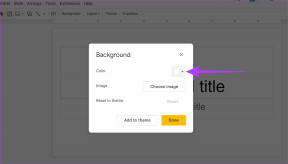Windows 10 PC'de iOS Uygulamaları Nasıl Çalıştırılır
Çeşitli / / November 28, 2021
Bu dünyada bir Windows PC'ye sahip olan ancak iOS uygulamalarını da kullanmayı çok isteyen birçok insan var. Elbette arzularını haklı çıkarmak için yeterli meşru nedenleri var. Uygulamaların birkaç mükemmel özelliği vardır ve kullanımı bir zevktir. Siz de onlardan biriyseniz, bu arzuyu nasıl gerçekleştireceğinizi merak ediyor olmalısınız. Başlangıç olarak, size bir gerçeği açıklayayım. Windows 10 PC'de iOS uygulamalarını çalıştırmanın hiçbir yasal yolunu bulamazsınız. Hayal kırıklığına mı uğradın? korkma arkadaşım. Bunu yapabileceğiniz yolları anlatmak için buradayım. Bu amaç için çok sayıda simülatör, öykünücü ve sanal klon var. Bunları internette bulunan test kullanıcılarından, YouTuber'lardan ve geliştiricilerden bulabilirsiniz. Artık bunu ortadan kaldırdığımıza göre, Windows 10 PC'de iOS uygulamalarını çalıştırmak için bunları nasıl kullanacağımızı kontrol edelim. Daha fazla vakit kaybetmeden başlayalım. Birlikte okumak.
iOS Emülatörü – Bu nedir?
Gerçek anlaşmaya geçmeden önce, öncelikle bir iOS öykünücüsünün ne olduğunu anlamak için bir dakikanızı ayıralım. Bir iOS öykünücüsü, kısaca söylemek gerekirse, PC'nize Windows 10 işletim sistemine yükleyebileceğiniz bir yazılımdır. Bu öykünücü, PC'nizde iOS uygulamalarını çalıştırmanıza olanak tanır. Bu nedenle, işleri sizin için kolaylaştırmak için iOS öykünücüsü, temel olarak işletimin sürdürülmesine yardımcı olan sanal bir makinedir. PC'nizde kurulu olandan farklı bir işletim sistemine ait farklı uygulamalar ve bunların sorunsuz çalışmasını sağlar. çok güçlük.
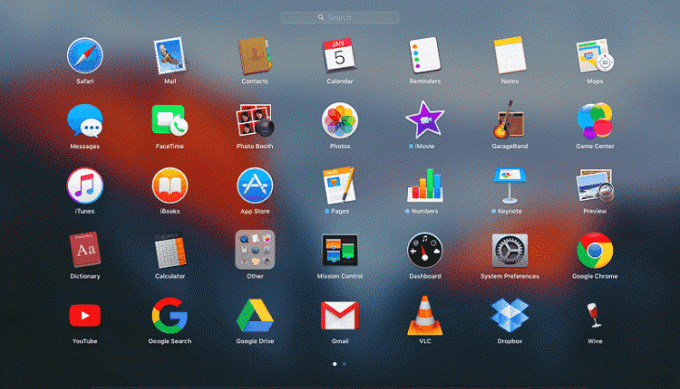
İçindekiler
- Emülatör ve Simülatör arasındaki fark nedir?
- Windows 10 PC'de iOS Uygulamaları Nasıl Çalıştırılır
- 1. iPadian
- 2. Hava iPhone Emülatörü
- 3. MobiOne Stüdyo
- 4. Akıllı Yüz
- 5. App.io Emülatörü (Üretilmiyor)
- 6. iştah açıcı
- 7. Xamarin Test Uçuşu
- 8. iPhone Simülatörü
Emülatör ve Simülatör arasındaki fark nedir?
Şimdi bir sonraki bölüm için emülatör ve simülatör arasındaki farktan bahsedelim. Bu nedenle, temel olarak bir öykünücü, orijinal cihazın yerine geçen bir şeydir. Bunun anlamı, orijinal cihazın uygulamalarının yanı sıra yazılımı herhangi bir değişikliğe gerek kalmadan başka bir cihazda çalıştırabilmesidir. Yazılım, kullanıcı dostu ve esnek olduğu için geliştiriciler ve kullanıcılar tarafından test sürüşü uygulamaları için en yaygın şekilde kullanılmaktadır. Buna ek olarak, iOS olmayan kullanıcılar da bu yazılımı, orijinal cihazı satın almaya gerek kalmadan iOS uygulamalarını kullanmak ve iPhone ve iPad arayüzlerini deneyimlemek için kullanıyor.
Simülatöre gelince, istenen cihazın işletim sisteminin benzer bir ortamını kurmanıza izin veren bir yazılımdır. Bununla birlikte, donanımı çoğaltmaz. Bu nedenle, uygulamalardan bazıları bir simülatörde farklı şekilde çalışabilir veya hiç çalışmayabilir. Bir simülatörün en kullanışlı özelliği, kodun daha düzgün ve daha hızlı çalışmasını sağlamasıdır. Sonuç olarak, başlatma işlemi birkaç saniye içinde tamamlanır.
Windows 10 PC'de iOS Uygulamaları Nasıl Çalıştırılır
Şimdi, bir Windows 10 PC'de iOS uygulamalarını çalıştırmak için en iyi emülatörlerden hangilerinin olduğu hakkında konuşalım.
1. iPadian
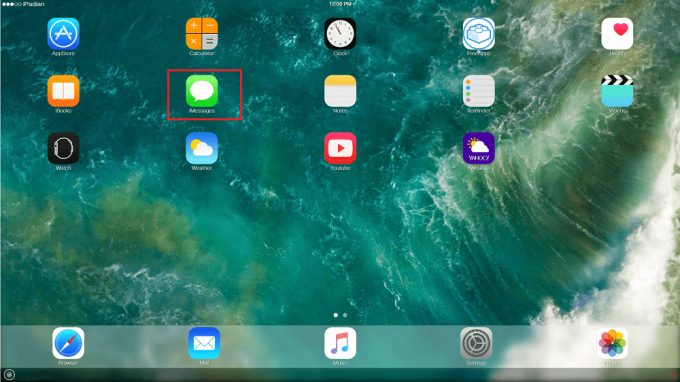
Size bahsedeceğim ilk emülatör iPadian. Kullanıcılarına ücretsiz olarak sunulan bir iOS emülatörüdür. Emülatör, yüksek işlem hızıyla gelir. Gerekli tüm işlemleri son derece kolaylıkla yapabilmektedir. Oldukça iyi bir puan ve övgü dolu eleştirilere sahip olan iPadian, faydalarına ek olarak inanılmaz bir üne sahiptir.
NS kullanıcı arayüzü (UI) basit ve kullanımı kolaydır. Buna ek olarak, öykünücü ayrıca bir web tarayıcısı, bir Facebook bildirim widget'ı, YouTube ve daha birçok uygulama sunar. Sadece bu değil, aynı zamanda Angry Birds gibi çeşitli oyunlara da erişebileceksiniz.
Masaüstü sürümü, hem iOS hem de Windows'un bir kombinasyonu olan bir görünüme sahiptir. Herhangi bir iOS uygulamasını yüklemek ve kullanmak istediğinizde, bunu resmi App Store'dan indirerek yapabilirsiniz. Emülatörün yardımıyla, tıpkı bir iPad'de olduğu gibi bunları kurabilecek ve kullanabileceksiniz. Windows'a geri dönmek isterseniz, tek yapmanız gereken ekranın sağ alt köşesinde bulunan Windows simgesine tıklamak.
iPadian'ı indirin
2. Hava iPhone Emülatörü
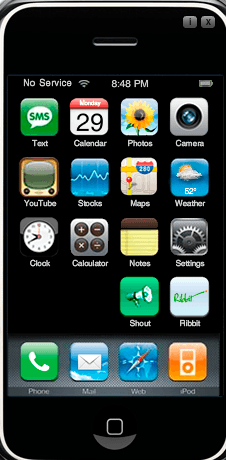
Bir Windows 10 PC'de iOS uygulamalarını çalıştırmak için başka bir harika emülatör, Air iPhone Emulator'dır. Öykünücünün, kullanımı son derece kolay olduğu kadar basit bir kullanıcı arayüzü (UI) vardır. Yeni başlayanlar veya teknik olmayan bir geçmişi olan biri bile bunu kolayca halledebilir. Air iPhone Emulator, aşağıdakilerle birlikte gelen bir Adobe AIR uygulamasıdır. iPhone'un GUI'si. Buna ek olarak, Windows 10 PC'nizde iOS uygulamalarını çalıştırmanıza izin verir. Bunu yapabilmesinin nedeni, iPhone'un Grafik Kullanıcı Arayüzünü (GUI) kopyalamasıdır. Bu öykünücüyü çalıştırmak için, programa uygulama için AIR çerçevesine ihtiyacınız olacak. Emülatör ücretsiz olarak verilmektedir. Windows dışında, Windows 7, Windows 8 ve Windows 8.1'de de iyi çalışır.
Air iPhone Emülatörünü İndirin
3. MobiOne Stüdyo

MobiOne Studio, kullanmayı düşünebileceğiniz başka bir emülatördür. Bir öykünücü aslında Windows tabanlı bir araçtır. Windows'tan iOS için platformlar arası uygulamalar geliştirmek için kullanılır. Öykünücü, birçok zengin özellikle birlikte süper kolay bir kullanıcı arayüzüne (UI) sahiptir. Sonuç olarak, herkes tüm iOS uygulamalarını Windows 10 PC'lerinde fazla güçlük çekmeden çalıştırabilir. Ancak bir dezavantajı var. Uygulama bir süredir güncelleme almayı durdurdu.
MobiOne Studio'yu İndirin
Ayrıca Okuyun:Windows PC'nizde iMessage Nasıl Kullanılır?
4. Akıllı Yüz
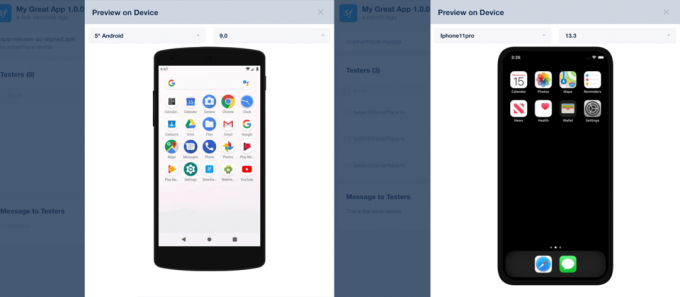
Profesyonel bir uygulama geliştiricisi misiniz? O zaman SmartFace sizin için en iyi iOS emülatörüdür. Emülatör, çapraz platform oyunları ile birlikte çapraz platform uygulamaları geliştirmenize ve test etmenize olanak tanır. Bununla ilgili en iyi şey, bir Mac'e bile ihtiyacınız olmayacak olmasıdır. Emülatör bir hata ayıklama modu uygulamanızda olabilecek her bir hatayı izlemek için. Buna ek olarak, SmartFace tüm Android uygulamalarında hata ayıklamanıza da izin verir.
Emülatör hem ücretsiz hem de ücretli sürümlerde mevcuttur. Ücretsiz sürüm - tahmin edebileceğiniz gibi - kendi içinde oldukça iyi bir uygulama olmasına rağmen tüm özelliklere sahip değil. Öte yandan, 99 $ 'dan başlayan ücretli sürümden yararlanabilirsiniz. Kurumsal hizmetlerin yanı sıra birkaç harika eklenti ile birlikte gelir.
SmartFace'i indirin
5. App.io Emülatörü (Üretilmiyor)
Dışarıdaki en havalı emülatörü arıyorsanız, App.io emülatöründen başka bir yere bakmayın. Web tabanlı ve Mac OS'yi de destekleyen bir emülatördür. Bunu kullanmak için tek yapmanız gereken iOS uygulama paketinizi App.io öykünücüsü ile eşitlemek. İşte bu kadar, artık Windows 10 PC'nizdeki tüm iOS uygulamalarını son derece kolay bir şekilde aktarabilirsiniz. Uygulamayı indirdikten sonra, bağlantıyı da uygulamayı test etmesi için herkese gönderebilirsiniz.
6. iştah açıcı
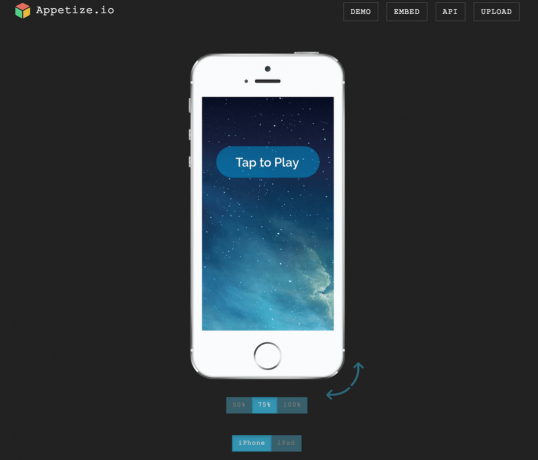
Bulut tabanlı bir öykünücü mü arıyorsunuz? Size Appetize.io'yu sunuyorum. Bu emülatörle ilgili en iyi şey, test alanlarının yanı sıra geliştirmedir. Bazı harika özellikleri var. Uygulamayı indirdiğiniz andan itibaren ilk 100 dakika boyunca ücretsiz olarak kullanabilirsiniz. Bu süreden sonra, bir dakika boyunca kullanmak için beş sent ödemek zorunda kalacaksınız.
Öykünücünün ana sayfası bir iPhone'un ana sayfasını taklit eder. Ancak, sınırlı özelliklerle birlikte gelir. App Store'u ziyaret etme seçeneği yoktur. Üzerine yeni uygulamalar da yükleyemezsiniz. Buna ek olarak, kamerayı ve hatta arama servisini kullanamamakla birlikte herhangi bir oyun yükleyemiyorsunuz.
appetize.io'yu indirin
7. Xamarin Test Uçuşu

Kendiniz bir iOS uygulama geliştiricisi olmanız durumunda, Xamarin Tesflight sizin için en uygun emülatördür. Bunun nedeni, emülatörün Apple'a ait olmasıdır. Bu öykünücünün yardımıyla tüm Xamarin iOS uygulamalarını test edebilirsiniz. Ancak, test etmek istediğiniz uygulamaların iOS 8.0 veya üzeri sürümlerde çalışması gerektiğini unutmayın.
Xamarin Testflight'ı indirin
8. iPhone Simülatörü

iPhone'unuzun sanal makinesini mi oluşturmak istiyorsunuz? Basitçe iPhone Simülatörünü kullanın. Ancak, öykünücünün Cihazda Saat, Hesap Makinesi, Pusula, Not ve daha pek çok uygulama gibi varsayılan uygulamalara sahip olacağını unutmayın. Buna ek olarak, App Store'a da erişiminiz olmayacak. Safari Tarayıcı gibi bazı uygulamalar da devre dışı bırakılmıştır.
iPhone Simülatörünü İndirin
Tavsiye edilen: Windows ve Mac için En İyi 10 Android Emülatörü
Pekala arkadaşlar, makaleyi tamamlamanın zamanı geldi. Windows 10 PC'de iOS uygulamalarının nasıl çalıştırılacağı hakkında bilmeniz gereken her şey burada. Umarım makale size çok değer katmıştır. Artık gerekli bilgilerle donatıldığınıza göre, onu mümkün olan en iyi şekilde kullanın. Bu bilgiler elinizdeyken, Windows PC'nizden en iyi şekilde yararlanabilirsiniz. Bir dahaki sefere kadar hoşçakalın.